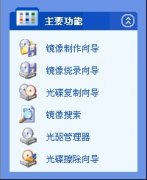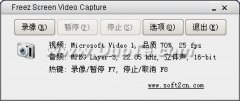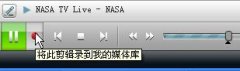在畅玩游戏的过程中,当你看到精彩的过关画面,聆听到动人的游戏音乐时,是否有把它们捕捉下来日后慢慢欣赏的想法呢?也许还打算把自己绝妙的游戏技艺展示给好友,而把游戏过程录制成一个影音文件传送给对方就是一个不错的主意。
目前不少游戏本身就自带有游戏录像功能,利用该功能便可以很方便地将游戏操作过程保存下来。倘若想在那些不带游戏录像功能的游戏上实现视频录制,又该怎么办呢?借助于一些工具软件将它们捕捉下来了。
游戏的视频录制
使用Fraps这款软件可以很方便地将游戏动画作为视频抓取下来,并且还能同步保存游戏的音效,这是一款非常不错的游戏录像工具。
基本设置
在打开程序的主界面中直接单击“Movies”选项卡,在出现页面中的“Video Capture Hotkey”可发现默认的动画捕捉热键是“F9”。如果该键与游戏中的热键有冲突,那么就必须在此更换另一个不相冲突的热键。更换方法很简单,只要将光标定位于该栏目中,然后再按下键盘上相应的按键就可以了。
在该页面中有“Half-size”、“Full-size”这两种捕捉动画的尺寸可供选择,当选择“Full-size”选项时,可以获得更大尺寸的游戏视频画面,不过生成的视频文件容量就会很大。
在一般情况下,帧数越高的视频文件可带来流畅的视觉效果,可是产生的文件容量同样也会很大。为了让产生容量较小的视频文件,只要在该处点选“15fps”选项即可,它代表会以每秒15帧的方式捕捉游戏动画。
如果要在捕捉游戏动画的同时录制与之相伴的背景音乐,可勾选“Record Sound”选项,点选“Detect best sound input”就可以(图1),这样录制完毕后便能生成一个有声有色的影音文件了。
利用Fraps可以直接捕获出自声卡的音频,不过要进行一番设置才行。打开“控制面板”中的“声音和音频设备”选项,单击“设备音量”区域中的“高级”按钮。在“音量控制”对话框中依次单击“选项→属性”选项,点选“录音”选项,勾选属性页面中的“立体声混音”选项便可(图2)。当然也可在录制过程中插入自己的解说,那么此时就要在“录音”属性页面中选择“麦克风”了。
当设定完成后便可事先将该程序运行,而后再打开游戏。在进行游戏的过程中,只要按下录制热键即可进行录制,当再次按下该键时便可停止录制。录制的文件会被保存为AVI文件,并存放在Fraps的默认安装目录中。我们可单击“Change”按钮更改文件的保存目录。